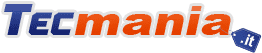Purtroppo viviamo in momenti nel quale il bisogno di stare protetti è sempre l’assoluta priorità del momento. Anche se parecchia contestata nella sua esistenza, dimostrare il certificato del vaccino Covid può essere la chiave per cominciare a vivere almeno in una maniera più flessibile. Ci sono diversi modi per mostrare questo documento, molti preferiscono stamparlo. Ma c’è anche chi alla fin dei conti può usare una soluzione più comoda, e questa proviene esattamente dalle funzioni integrate nell’iPhone (e quindi nel suo sistema operativo iOS).
L’Apple e il vaccino Covid
L’Apple è la prima a tutti gli effetti ad aver mostrato un certo interesse nella situazione pandemica, mettendo a disposizione un sistema di avvisi che sono relativi ovviamente a chi è stato trovato ammalato, insieme ad altri pericoli presenti nella zona. Il tutto è stato progressivamente connesso all’App Salute (conosciuto anche come Health), una funzione che ha iniziato a raccogliere tutti i dettagli relativi ai passi percorsi, le calorie perse, ma ha poi preso cura di tanti altri aspetti che sono finiti per riguardare anche il rilevamento di problemi fisici, così come anche le potenziali malattie e certificazioni mediche.
Grazie a questa “centrale” nel quale è possibile stipare informazioni sensibili, Salute può sfruttare tutta la protezione di Apple anche per salvare i certificati necessari per entrare nelle strutture che hanno la necessità di controllare il nostro stato vaccinale. Il modo naturalmente, sta nel salvarlo in maniera adeguata ed avere anche la possibilità dunque di mostrarlo in fretta. Vediamo quali sono i mezzi con il quale è possibile fare tutto ciò.
Come inserire il certificato di vaccinazione
Prima d’iniziare, una piccola nota. Va detto che alla fin dei conti, questa funzione è abbastanza nuova. Per registrare il certificato dell’avvenuta vaccinazione, è necessario che quest’ultimo sia aggiornato alle ultime specifiche digitali. Queste specifiche sono al di fuori delle nostre possibilità, perciò se una volta scannerizzato il QR Code ci viene restituito un errore, dovremo semplicemente scegliere la prossima soluzione più comoda.
E’ possibile inserire il certificato del vaccino Covid in Salute / Health in questi modi:
- Scannerizzando il QR Code con Testo Attivo (Live Text) da un immagine già memorizzata. A volte il certificato ci viene data in un formato immagine, o compatibile. L’importante è che il QR Code sia presente. Aprite l’immagine nella vostra galleria e tenete premuto a fondo il dito sul contenuto. Sarà possibile selezionare il QR Code e sarà a disposizione la scelta “Apri in Salute”. Questo aggiungerà il certificato nell’App.
- Scannerizzando il QR Code con Testo Attivo (Live Text) dalla fotocamera, o usando comunque il lettore di codici QR in generale. Basta aprire la fotocamera e puntare l’obiettivo sul codice QR. Se questo viene rilevato immediatamente dall’App giusta (Salute) verrà notificato l’invito ad aggiungere il certificato. Altrimenti, tenete premuto il dito sul codice QR e scegliete l’opzione d’interpellare quel programma.
- Usando il link come fonte per l’App Salute. Anche in questo caso è possibile fornire all’App tutto il necessario per acquisire il certificato. Basta tener premuto il dito sull’indirizzo e cercare la scelta che permette di aprire l’indirizzo in Salute.
- Usando un App che può sincronizzarsi con quella dell’Apple. Occasione molto più rara è quando un programma offerto da un organizzazione o lo stato stesso può fornire questi dati già propriamente sincronizzati con Salute.
Da specificare che Testo attivo è principalmente attivo da iOS 15 ed è presente solo negli ultimi modelli di Smartphone o Tablet Apple.
A questo punto tutto quello che vi rimane da fare è aprire l’App Apple Wallet per accedere immediatamente al certificato della vaccinazione Covid.
E se il certificato non fosse compatibile con Salute e Apple Wallet?
Vi sono attualmente due comodi metodi per rendere disponibile il certificato immediatamente.
Se il vostro è un certificato cartaceo: trovate l’App Note. Tenete premuto sull’icona così da visualizzare le opzioni aggiuntive. Fra quelle a disposizione, sarà disponibile quella per scannerizzare documenti. Salvate una foto del certificato, controllate se è tutto corretto, e salvate il tutto come PDF. Adesso è il momento di aggiungere n Widget. E’ possibile fare ciò tenendo premuto a lungo in un punto vuoto dello schermo o abilitando la modifica della schermata Home. Scegliete di aggiungere un Widget scegliendo l’App Note, il quale visualizzerà solo la nota più recente. Modificate quindi il Widget in successivo, aggiungendo come nota il certificato scannerizzato. Ora, ogni volta che premerete sul Widget, verrà visualizzato il certificato immediatamente.
Altrimenti, potete usare la funzione Comandi per poter indicare sempre Note per l’apertura del certificato, creando una scorciatoia estremamente rapida. Per un tocco di classe e rapidità, potete anche abilitare il tocco posteriore per rendere la visualizzazione molto più veloce.